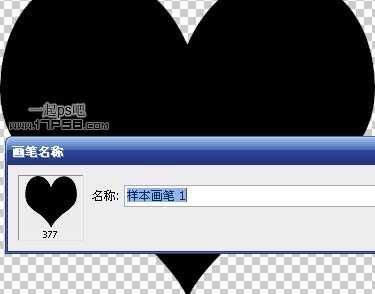圆月山庄资源网 Design By www.vgjia.com
先看效果图
首先打开钢琴图片,用钢笔做如下路径。
转为选区,复制粘贴到云彩图片中,这是美女演奏的天桥。
还是钢琴图片做如下选区,复制粘贴到云彩图片中。
复制几个,缩小形成透视效果,群组这些物体。
打开美女拉小提琴素材。
用钢笔选出,复制粘贴到文档中,大小位置如下。
打开叶子素材。
去背景,挪到文档中,复制几个,适当变形如下,右下角的叶子添加蒙版,用黑色笔刷涂抹底部。
下面定义心形笔刷,新建文档400x400像素,背景透明,画一黑色心形。
编辑,定义画笔预设。
回到美女文档中,建新层,设置刚才定义的画笔。
前景色#bf0000 80像素笔刷涂抹,图层不透明度45%。
只显示并选择背景层,用图章在红框位置采样。
然后横梁层顶部建新层,用图章涂抹,得到类似下图的效果。
新建层填充#9e9f43,图层模式亮光不透明度50%,最终效果如下。
标签:
天桥,美女图片
圆月山庄资源网 Design By www.vgjia.com
广告合作:本站广告合作请联系QQ:858582 申请时备注:广告合作(否则不回)
免责声明:本站文章均来自网站采集或用户投稿,网站不提供任何软件下载或自行开发的软件! 如有用户或公司发现本站内容信息存在侵权行为,请邮件告知! 858582#qq.com
免责声明:本站文章均来自网站采集或用户投稿,网站不提供任何软件下载或自行开发的软件! 如有用户或公司发现本站内容信息存在侵权行为,请邮件告知! 858582#qq.com
圆月山庄资源网 Design By www.vgjia.com
暂无评论...
更新日志
2024年12月23日
2024年12月23日
- 小骆驼-《草原狼2(蓝光CD)》[原抓WAV+CUE]
- 群星《欢迎来到我身边 电影原声专辑》[320K/MP3][105.02MB]
- 群星《欢迎来到我身边 电影原声专辑》[FLAC/分轨][480.9MB]
- 雷婷《梦里蓝天HQⅡ》 2023头版限量编号低速原抓[WAV+CUE][463M]
- 群星《2024好听新歌42》AI调整音效【WAV分轨】
- 王思雨-《思念陪着鸿雁飞》WAV
- 王思雨《喜马拉雅HQ》头版限量编号[WAV+CUE]
- 李健《无时无刻》[WAV+CUE][590M]
- 陈奕迅《酝酿》[WAV分轨][502M]
- 卓依婷《化蝶》2CD[WAV+CUE][1.1G]
- 群星《吉他王(黑胶CD)》[WAV+CUE]
- 齐秦《穿乐(穿越)》[WAV+CUE]
- 发烧珍品《数位CD音响测试-动向效果(九)》【WAV+CUE】
- 邝美云《邝美云精装歌集》[DSF][1.6G]
- 吕方《爱一回伤一回》[WAV+CUE][454M]